SolidWorks动画制作
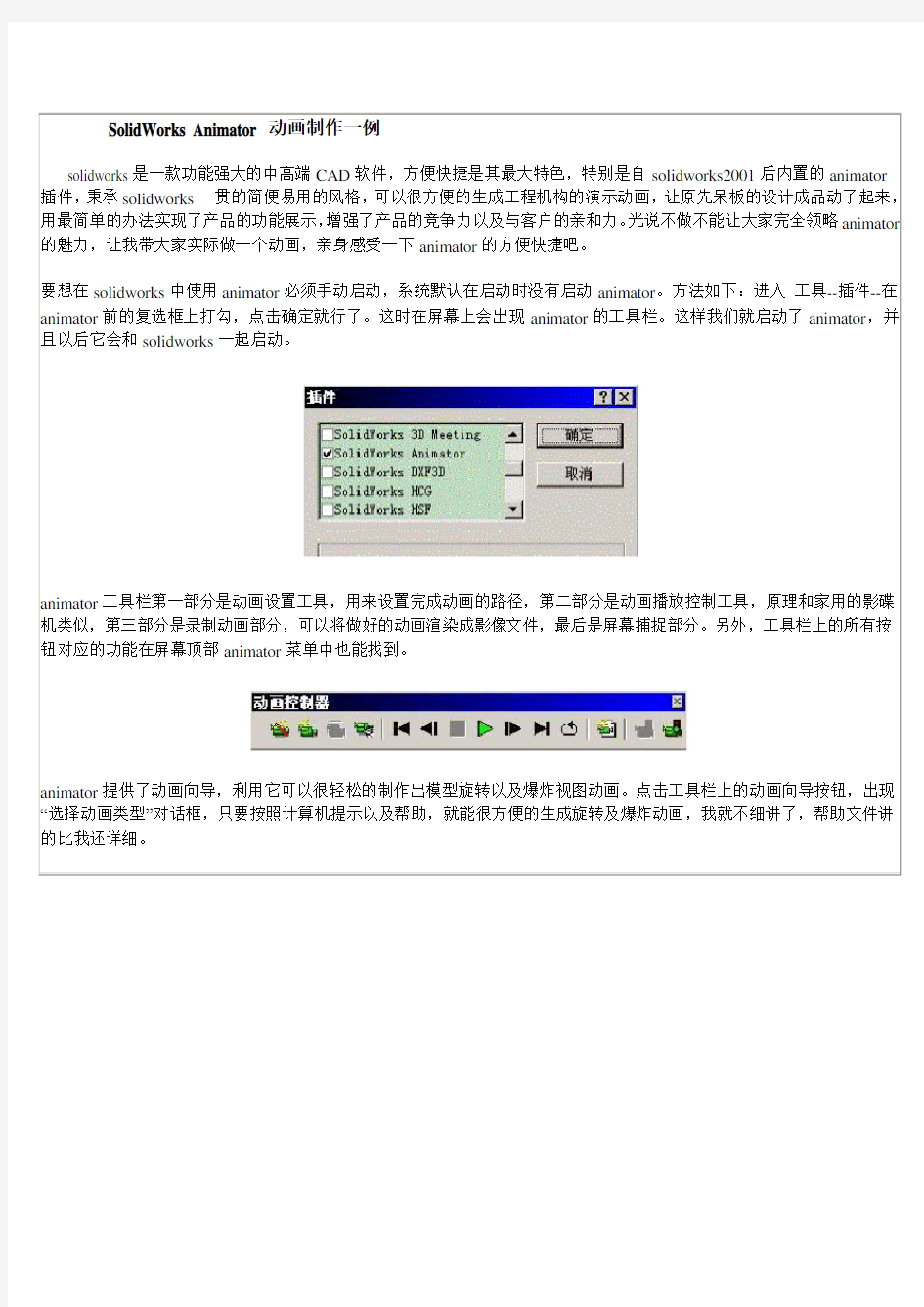
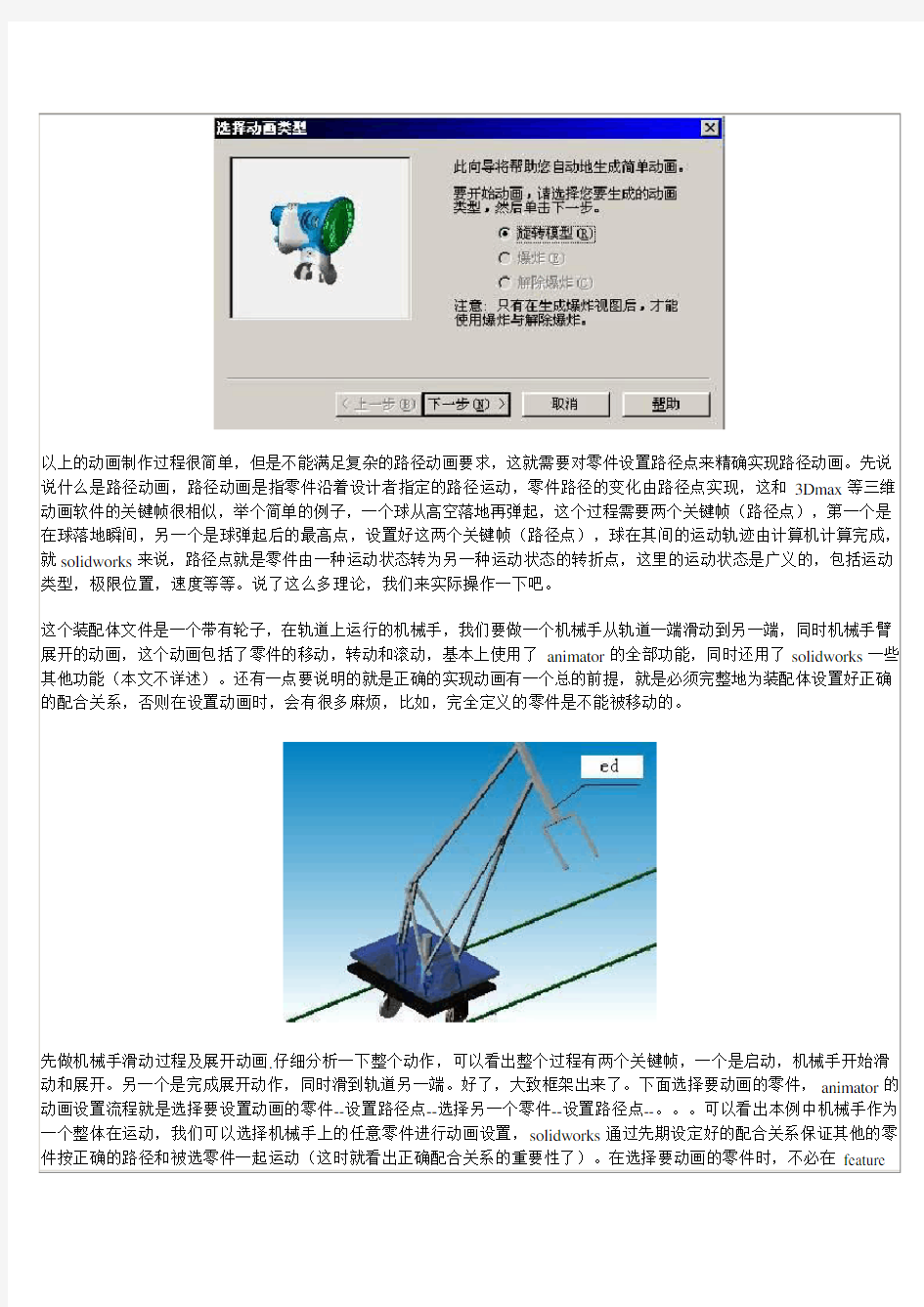
solidworks工程图模板制作大全
本人研究很久,才根据网上的资料,做出了SW的工程图GB标准模板,现分享给大家参考: 1.利用属性编辑卡编辑你所需要的零件属性:开始---程序 —solidworks工具--属性编辑卡编辑器。。。(设置相应的名称,材料,作者,重量·····等相关属性) 2. SolidWorks工程图中的自动明细表(1) 标签:SolidWorks工程图自动明细表分类:技术心得2007-08-18 17:51 很多使用ToolBox的朋友都希望图中所有用到的标准件(如螺钉螺母)的规格大小以及国标号能够自动出现在装配图的明细表中,特别是能自动产生数量规格等相关数据。否则人工统计是件非常烦琐的工作。SolidWorks早已提供了这个功能,不过因为这个是老外的软件,对中华地区的技术支持力度不强,没有提供现成的模板,而GB标准件也只是从2007版才开始加入,并且是英文名称.... 那么我们怎么解决这个问题呢?答案:自己动手。可以自己定义模板,修改库文件来实现全自动、全中文的明细表梦想。(本教程面向新手,所以会讲的详细一点,同时也请高手指教) 首先,需要明白这样一个概念:工程图中的“属性变量”。啥叫“属性变量”呢?我们来看当你在工程图中插入文字和注释的时候,有一个图标是“链接到属性”,就是下图中红圈的那个:
我们选择这个“链接到属性”,就会出现下面这个对话框:(注意,一般来讲,我们在工程图中所使用的属性都应该来自图中的模型,既.sldprt或.sldasm中定义的内容,所以应该选择“图纸属性中所指定视图中模型”这一项。只有少数某些属性需要用“当前文件”中的定义,如此工程图“最后保存的时间”) 点开它,选择“材料”:
SolidWorks经典实例教程-100多个常用实例
1 图1 图2 图1提示:①拉伸圆柱→倒内外角→拉伸切槽;。 ②拉伸带槽柱体→倒内外角;。 ③旋转带倒角圆套→切伸切槽。 图2提示:①拉伸带孔的六边形→倒内角→倒外角;。 ②拉伸圆柱套→倒内角→倒外角→拉伸切六边;。 ③旋转带倒角圆柱套→拉伸切六边。 图3 图4 图3提示:①拉伸带孔的六边形→倒内角→倒外角→拉伸切顶槽; ②拉伸圆柱套→倒内角→倒外角→拉伸切六边形→拉伸切顶槽; ③旋转带倒角的圆柱套→拉伸切六边→拉伸切顶槽。 图4提示:①拉伸圆锥套→拉伸侧耳→切除多余部分→圆角; ②旋转圆锥套→拉伸侧耳→切除多余部分→圆角。 图5 图6 图5提示:旋转生成主体→拉伸切横槽→阵列横槽。
2 图6提示:①拉伸圆柱→倒角→拉伸切除圆柱孔; ②旋转带倒角圆柱→拉伸切除圆柱孔。 图7 图8 图7提示:旋转法。 图8示:①旋转阶梯轴(带大端孔)→拉伸切内六角→拉伸切外六角→切小端圆孔; ②拉伸阶梯轴→拉伸切圆柱孔→拉伸切内六角→拉伸切外六角→切小端圆 孔。 图9 图10 图9提示:①旋转带球阶梯轴→拉伸切中孔→拉伸切横孔→拉伸切球部槽。 图10提示:①旋转法。 图11 图12 图11示:旋转生成轮主体→拉伸切轮幅→拉伸切键槽。 图12提示:旋转主体→切除拉伸孔→切除拉伸槽。
3 图13 图14 图13提示:①旋转。 图14提示:①旋转生成带皮带槽的轮主体→拉伸切轮幅→拉伸切键槽。 图15 图16 图15提示:①画一个方块→切除拉伸内侧面→拉伸两个柱→切除拉伸外侧面→切除拉伸孔。 图16提示:①旋转生成齿轮主体→切除拉伸键槽→画一个齿的曲线→扫描生成一个齿→阵列其它齿。 ②从库中提取→保存零件。 图17 图18 图17提示:旋转主体→切除拉伸孔。
SolidWorks Simulation图解应用教程(三)
SolidWorks Simulation图解应用教程(三) 在上一期中,我们用一个实例来详细介绍了应用SolidWorks Simulation进行零件线性静态分析的全过程,本期将为您介绍轴承的静态分析过程。 一、轴承的线性静态分析 1.启动SolidWorks软件及SolidWorks Simulation插件 通过开始菜单或桌面快捷方式打开SolidWorks软件并新建一个零件,然后启动SolidWorks Simulation插件,如图1 所示。 2.分别新建如图2~图5所示零件 3.装配轴承并按如图6所示建立简化(即半剖)配置 图1 启动软件及Simulation插件
图2 内圈及将内表面水平分割为两部分
图3 外圈 4.线性静态分析 (1)准备工作。因为本例我们将给轴承添加一轴承载荷,根据轴承载荷的特点,需作如下准备工作。 1)将轴承内圈内表面分割为上、下两部分,如图2所示; 2)将滚动体表面也分为上、下两部分(因为后续的约束会用到); 3)建立如图7所示坐标系(后续载荷指定会用到); 4)建立如图8所示的基准面(约束滚动体会用到),最后激活半剖配置。 (2)单击“S i m u l a t i o n”标签,切换到该插件的命令管理器页,如 图9所示。单击“算例”按钮下方的小三角,在下级菜单中单击“新算例”按钮,如图10所示,在左侧特征管理树中出现如图11所示的对话框。
图4 滚动体及将表面水平分割为两部分
图5 保持架
图6 装配轴承并建立半剖配置 (3)在“名称”栏中,可输入您所想设定的分析算例的名称。我们选择的是“静态”按钮(该按钮默认即为选中状态)。在上述两项设置完成后单击“确定”按钮。我们可以发现,插件的命令管理器发生了变化,如图12所示。 ( 4 ) 指定各个零件不同的材质。单击“ 零件”前的“+”号,展开所有零件,如图13所示,然后“右键”单击“保持架-1”,如图14所示,在快捷菜单中选择“应用/编辑材料”命令。在“材料”对话框中选择“A I S I 1020”,该材料的机械属性出现在对话框右侧的“属性”标签中。如图15所示,然后单击“确定”按钮完成材料的指定。 如果你所用材料的性能参数与软件自带的有出入,可按上期方法进行设定,本期不再重复。同样按上述方法,赋予滚动体、内外圈的材料为:镀铬不锈钢(均在钢的下级目录中)。
SolidWorks2010动画制作图文详解教程
SolidWorks2010动画入门制作教程SolidWorks2010动画制作有两种实现方式,装配体运动(动画)及物理模拟(基本运动)。下面就先从第一种方式开始吧。 一、装配体运动(动画):顾名思义,就是装配体零部件之间的相互运动,只跟零部件当前的状态及位置有关,说白了就是打开SolidWorks的装配体才可以做动画的。 具体操作步骤如下: 1、首先点击SolidWorks2010界面左最下面的Animator窗口(有时候会显示“运动算例”或“动画”),Animator中文意思是“运动算例”或“动画”。如想关闭运动算例窗口点击模型;如欲放下,点击界面右下方的双ν箭头;如欲撤消,右击“运动算例”或“动画”弹出的界面的生成新的运动算例项;如果出现“运动算例1”或“动画1”或“运动算例2”或“动画2”,可以把不要的给它删除。 运动算例或动画或Animator,在下图红色箭头所指的地方,点击它就可以了。
先认识和熟悉一下动画操作界面: 点击运动算例有或动画或Animator,随即出现制作动画的操作界面,包括时间轴(时间滑杆)及模型树(最左下区域)等。 1、首先设定动画运动的总时间,并将运动的时间加以分配。例如在0秒到10秒之间想要哪个零部件从一个位置移动到另一个位置,以及零部件在此过程中的显示状态等。首先要按下“自动键码”(这个很重要,因为它会在时间轴上自动放置一个键码),然后将时间轴指针移动到第六秒,再拖动想要移动的零部件(下图是拖动滑板和把手)到你
所要到的位置即可,这时它会自动放置一个键码到时间轴上。如下图所示: 2、再点击计算命令进行计算,如下图所示: 再按下图之1、2、3、4、5顺序进行操作。
利用Solidworks建构企业规范标准库
2009年第12期福建电脑 利用Solidworks建构企业规范标准库 朱春华,叶建华,朱聪玲,贾敏忠 (福建工程学院机电及自动化工程系,福建福州350108) 【摘要】:SolidWorks中建立企业规范标准库的方法进行研究探讨,提出利用设计库、系列产品设计表、智能零部件等功能来建构企业开发的规范标准库,以规范企业结构设计和提高产品设计效率。 【关键词】:SolidWorks;企业规范标准库;设计库 当前市场竞争日趋激烈,产品生命周期缩短,新产品的设计手段、效率成为企业提高竞争力的重要条件。伴随着计算机辅助设计技术(CAD)的不断发展,通用的CAD软件成为产品开发的主要工具。企业一般是进行系列产品的设计生产。新产品的设计大部分都是在原来产品的基础上进行的,如何很好的规范产品的设计细节、统一产品的设计过程并利用原来的设计基础提高设计效率,避免重复工作,而又不受原来产品结构的限制,成为新产品设计的关键。为了实现这一规范化、标准化的高效设计目标,需要依托于CAD设计软件配置一个企业级的规范标准参考、设计库。 以往在SolidWorks中主要是通过二次开发来建立企业级的设计参考标准库。SolidWorks的二次开发在很多文献[1-3]中都有探讨,这种方法难度大、周期长、开发成本高。而随着SolidWorks 新版本的推出借助其提供强大、易用的开发和扩展功能,如设计库[4]、系列产品设计表、智能零部件等,就可以很方便快捷地进行设计参考标准库的建立。本文主要结合实际应用经验,探讨在SolidWorks中如何利用这些功能实现规范和标准库的建立,从而更好的规范产品设计过程提高企业产品的设计效率。1、SolidWorks简介 SolidWorks[5]无疑是当前三维实体建模领域中的佼佼者。它是第一个完全基于Windows平台的CAD/CAE/CAM/PDM集成系统。具有Windows图像用户界面,以灵活自由的草图为基础,利用特征和装配控制能力进行产品模型的开发和详细工程图的设计。采用了全参数化特征造型技术,具有基于特征、全数据相关、尺寸驱动设计修改的特点。并且具有低廉的价格优势。在业界得到广泛的应用。对于标准零件,SolidWorks有强大的ToolBox的标准件库,并且对于在装配体中有大小规格并可接受标准器件的孔、孔系列、或孔阵列,通过智能扣件功能可自动的为装配体添加配合扣件,实现智能的自动装配。而对于企业级的规范标准参考、设计库的建立,SolidWorks也提供了强大并方便易用的开发和扩展功能。主要有设计库、系列产品设计表、智能零部件等。 2、设计库的应用 SolidWorks的设计库为用户提供了存储、调用常用设计数据和资源的空间。借助设计库可以总体规划与配置企业自己的规范标准库,从而统一设计规范、实现协同设计,方便数据管理和减少重复劳动。如根据企业的不同要求,建立类似图1的设计库目录,并通过"工具->选项->设计库"设置到企业共享服务器上。库中包括常用零部件库、特征库、注释库、装配体库和图快库等等。常用零部件库存放企业级的通用系列件,特征库则统一放置零部件中局部相似的特征组,注释库为工程图中的一些常用注释如尺寸公差、粗糙度等提供企业规范库,而图快库则为一些特定的符号提供规范格式。 在SolidWorks中可以方便地把常用的特征、草图、块、零件、装配体加入到已经建立的库中的相应目录下。并且可以很智能化的把库中元素应用到正在建构的模型中。以库特征的应用为例对设计库具体项目的建立和使用进行说明。在SolidWorks中零件是由特征组成的,SolidWorks提供了强大的基础特征功能,如拉伸、扫描、拔模等等。而在实际产品设计时,有很多结构相同而尺寸形状不一致的部位,如键槽、端盖上的阵列螺栓孔等。这些功能结构可以通过基础特征组进行建构完成。然后把这些基础特征组定义成用户的库特征,以.sldlfp格式进行保存。在下一次遇到具有相同结构的位置就可以直接通过设计库把库特征加入到当前零件中,作为当前零件的组成部分。其中可以利用草图编辑或者通过选择不同的配置调整模型的大小、形状,并通过参考定位到所要放置的位置处。如图3的减速器箱体中,存在很多相似的螺栓孔,则可以采用上述方法进行设计。首先设计如图2所示的包含基体特征和阵列孔特征的零件模型,接着选取阵列孔特征存储成.sldlfp格式,并存放到规划好的设计库的相应目录下。在进行箱体零件设计的时候,展开设计库的目录树,在预览区直接通过鼠标拖放到零件的相应位置,再进行修改、定位,则可完成如图3中的阵列螺栓孔特征的建构。 图1企业规范标准库图2库特征零件模型 图3减速器与库特征 示意图 *基金项目:福建省教育厅科技项目资助(编号:JA09182)福建工程学院科研发展基金项目资助(编号:GY-Z0883) 19
SolidWorks模具设计,很简单
第四章.SolidWorks模具设计应用 在SolidWorks软件的各个版本中都具有一定的模具设计功能,到了2003版,这种功能进一步得到增强,特别就是在一些分模线比较直观的零件分模设计中,型腔与型芯的创建只需要几步就可以完成,对一些较复杂的产品零件,也可以通过系统提供的功能逐步完成。本章中我们以两个产品模型为例来说明SolidWorks软件在分模设计过程中的应用。 4.1安装盖的模块设计 下面我们对图4、1显示的零件进行模具型腔模块的设计,通过说明了解在SolidWorks 中设计型芯与型腔的基本方法。 图4、1 本节中的设计步骤大致如下: ?对零件进行比例缩放 ?建立外分模面并在装配体中建立型芯与型腔模块 ?缝合得到完整分模面 ?通过拉伸完成成形型腔创建 4.1.1 建立分模面 首先,需要对调入的模型进行收缩率的设定,通过比例缩放功能来实现,它可以按照零件沿三个坐标轴方向指定相同的或不同的缩放系数,来对零件进行收缩处理,在本例中我们通过比例缩放功能将零件放大2%来抵消零件成型时的收缩尺寸。 接着通过使用延展曲面功能从零件的分模线向外创建分模面,使用一个零件上的平面或基准面作为参考平面,通常参考平面与零件成形时的开模方向垂直。 最后,通过缝合曲面功能将外分模面与模型表面提取出的面缝合在一起成为完整的分模面。 具体创建步骤如下。 1.打开零件 单击主菜单中的文件→打开命令,设置打开的文件类型为Parasolid(*、x_t)格式,选中midpan、x_t文件打开,然后保存为同名的SolidWorks文件格式,模型如图4、1所示。 2.零件放大 单击主菜单中的插入→特征→比例缩放命令或直接从工具条中单击图标,进
solidworks动画完全教程
Solidworks动画完全教程 动画是用连续的图片来表述物体的运动,给人的感觉更直观和清晰。SolidWorks利用自带插件Motion可以制作产品的动画演示,并可做运动分析。本章主要介绍运动算例简介、装配体爆炸动画、旋转动画、视像属性动画、距离和角度配合动画以及物理模拟动画。 重点与难点1运动算例简介2装配体爆炸动画3旋转与视像动画4距离与角度配合动画5物理模拟动画 solidworks2013动画设计概述 运动算例简介 运动算例是装配体模型运动的图形模拟,可将诸如光源和相机透视图之类的视觉属性融合到运动算例中。 可从运动算例使用MotionManager运动管理器,此为基于时间线的界面,包括以下运动算例工具。 1)动画(可在核心SolidWorks内使用):可使用动画来演示装配体的运动,例如添加马达来驱动装配体一个或多个零件的运动;使用设定键码点在不同时间规定装配体零部件的位置。 2)基本运动(可在核心SolidWorks内使用):可使用基本运动在装配体上摸仿马达、弹黄、碰撞以及引力,基本运动在计算运动时考虑到质量。 3)运动分析(可在SolidWorks premium的SolidWorks Motion插件中使用):可使用运动分析在装配体上精确模拟和分析运动单元的效果(包括力、弹簧、阻尼以及摩擦).运动分析使用计算能力强大的动力求解器,在计算中考虑到材料属性、质量及惯性。 solidworks时间线 时间线是动画的时间界面,它显示在动画【特征管理器设计树】的右侧。当定位时间栏、在图形区域中移动零部件或者更改视像属性时,时间栏会使用键码点和更改栏显示这些更改。 时间线被竖直网格线均分,这些网络线对应于表示时间的数字标记。数字标记从00:00:00开始,其间距取决于窗口的大小。例如,沿时间线可能每隔1秒、2秒或者5秒就会有1个标记, 如图10-1所示。
SolidWorks演示动画的技巧
第一步,编排动画 知道要做什么产品的动画了,首先就是要先自己编排一下动画的内容,举个例子,我制作颚式破碎机的动画,我就把动画给分为了三个部分,第一个部分是产品结构展示,也就是爆炸动画,可以展示产品的各个结构,第二个部分是产品功能展示,也就是鄂破运转时候的什么样子,第三个部分就是工作动画,指的是颚式破碎机破碎物料时的动画。 第二步,产品建模 因为是要制作动画,所以产品建模一定要准确,而且要划分好那些是子装配体,要是设备零件特别多的时候一定不要全部都放到一个装配体中,不管你配合的再好,到做动画的时候都很容易出现问题,这一步很简单,但是也是非常重要的一步。要根据第一步来做第二步。具体的想必大家也都知道,我就不啰嗦了。 第三步,产品渲染 这一步也很重要,直接影响到动画的画面质量,这一步也是我的薄弱环节,自己对自己的渲染水平一直都不满意,如果有渲染高手的话希望能指点一二。这里有个细度参数一定要调的稍微高点,不然保存动画的时候会出现晕,很不美观。其余的鉴于我渲染水平有限,就不说了。 第四步,制作动画 这里的过程很复杂,我就不详细说了,我就说一些我在制作动画上的一些心得 1.一定要利用好视图动画,这就像是摄像机,这是展示内容最重要的手段,切记不要一直转换视图,这样动画看起来会很累,要掌握好快慢和停顿的节奏。 2.如果动画中有软连接,也就是在动画过程中要改变形状的零件,可以在装配体中生成新零件,和以做好的零件进行约束,这样就可以在动画过程中发生变形。 3.爆炸动画是可以在动画过程中插入的,但是插入的动画并不太好,一把情况下我会把那些键码从头到位编辑一下,这样才能达到最好的效果。主要的内容就是该零件装配前我把它隐藏,等到他装配的时候我再把它给显示出来,一定要自然,在爆炸过程中一定要做好视图动画,还有就是动画时间的长短。爆炸很有技巧,这个不是几句话就能说清楚的,以后有时间我再和大家分享一下。 4.制作动画一定要掌握一些技巧,比如说怎么做动态剖,怎么添加引力,添加接触,怎么做好装配体中的切割(很强大的功能,能做出来很多效果),这些技巧非常的多。我是做破碎机的,输送机上的物料动画怎么制作,链条传动中的链条怎么运动,包括皮带传动中的皮带怎么让转动起来,这些功能都很实用。这些功能的依据就是动画中的基础功能,包括零件的外观变化,距离配合的改变等等基础功能 5.动画的保存,动画保存也有技巧,一般情况下就是16:9,尺寸1400的,帧数是24,缓冲区,最后选择的是全帧非压缩,通常情况下就是一个小时2秒钟动画保存,如果碰到复杂的动画,时间会更长。 最后总结一下,solidworks不是专业制作动画的软件,做出来的效果很有限,但是我想来这里逛的也多数和我一样从事机械行业,能简单的制作一下产品动画就足够了,没有必要再去学习专业的制作软件,功能不在多,够用就行。 今天写的太仓促了,写的很凌乱,错别字估计不少,希望大家不要见怪。我相信大家和我一样也是很想让自己的能力能够有所提高,希望高手们不要吝啬,有不对的就指出来,有更好的方法也能和大家分享一下。如果大家有什么疑问的话可以提出来,有空我会慢慢的给大家解答 如果大家兴致高的话,有时间我会给大家分享一下破碎机破碎过程的动画制作,这可是俺花费了很多心思自己琢磨出来的。
关于-Solidworks-制作爆炸视图和爆炸动画的详细
关于-Solidworks-制作爆炸视图和爆炸动画的详细
关于 Solidworks 制作爆炸视图和爆炸动画的详细 本文以Solidworks 2010 为例,详细介绍了使用Solidworks 制作机械装配图的爆炸视图和爆炸动画的方法。使用其他Solidworks 版本的用户可以参照学习。 制作爆炸视图和爆炸动画是以一个Solidworks 的装配体为基础的,在制作前,请启动一个装配体文件。 启动后,按照如下步骤进行制作: 第一步:选择“爆炸视图”。 1. 在Solidworks 2010 装配体窗口的工具栏上,有“爆炸视图”选项,单击即可,如图1所示。 2. 或者,打开菜单栏,依次选择“插入”——“爆炸视图”,如图2所示。
图1启动“爆炸视图”方法一 图2 启动“爆炸视图”方法二 第二步:选择第一个要分离开(或爆炸开)的零件。 以图3所示的装配体为例,选择第一个分离开的零件——最前面那个蓝色的法兰盘。单击一下,零件会马上变色,并且在它附近出现一个“三向坐标轴”。这个坐标轴的三个方向X、Y、Z,
就是它被爆炸开后的三个走向,即它可以沿着X、Y、Z轴中的任意一个方向移动。这个例子中,沿Z轴方向炸开会比较好看,这里让它沿Z 轴炸开。 方法:将鼠标指针放在Z轴上,这时鼠标指针会变成一个双向箭头的蓝色图标,即被选中。然后开始拖动鼠标,它就自动沿着Z轴离开了,直到拖动到你满意的一个距离,如图4所示。 图3 选中法兰盘
图4 拖动到合适的距离 第三步:依次完成拖动 依照第二步的方法,依次将装配体的每个零件都拖拽的合适的位置,如图5所示。特别提醒一点:依次也可以同时选中几个零件,一起拖动。例如图5中的,绿色和红色轮子就是同时选中并拖动的。
Solidworks2014标准件设计树及明细表的中文显示方法
Solidworks2014标准件设计树及明细表的中文显示方法(没有替代文件名及修改失败看这里) 作为solidworks应用家族的新晋小白,学习软件得到了网上各位大神的大力帮助,也想为本圈做点贡献,给后来者铺铺路。 最近一直为软件的标准件中文显示问题烦恼,参考了网上大神的方法,但都遇到了问题。一是2014的Toolbox没有“替代文件名”这一栏,直接改“文件名”又遇到保存失败;二是输出Excel文件没有反应,名都起好了,却什么文件都没有。通过学习各路大神的文章,加上自己的一点小努力,终于完成了标准件中文化工作,经历艰辛,必须分享一下。 首先,我们知道,装配体设计树里显示的都是文件名,所以“文件名”是必须要改的,看着设计树里那一堆长串英文,我的头就嗡嗡大。现在揭晓为什么修改“文件名”老失败,那是因为Toolbox库是只读的。所以,第一步,打开C盘(或者你安装的什么盘)找到SolidWorks Data文件夹(这就是标准件库所在的文件夹),为了防止改烂,先备份一个,复制“SolidWorks Data”,就在本盘粘贴就行,其实一般用不到。然后在“SolidWorks Data”文件点右键“属性”,把只读去勾,然后不是点确定,而是一定要先点“应用”,弹出对话框,选“应用到所有子文件”什么的,最后确定。 接下来就可以大胆改了,点电脑的“开始”,“所有程序”,找到“SolidWorks2014”,“SolidWorks工具”下的“Toolbox2014设定”,打开,先选“3”如图
将最下面“标识”那三项都去勾,省得捣乱。(弯路一:图省事在这里勾选第二项,明细表里倒是显示中文了,可是一大堆中文有用没用全写进去,格都占不下了)。 接下来选“2”,左面栏里找到“GB”,找到你想改的标准件,
solidworks设计说明书
目录 一、设计目的与意义 (2) 二、主要尺寸的确定 (2) 2.1涡轮蜗杆的选定 (2) 2.2 轴承的选取及轴的设计 (3) 2.3键的设计 (3) 2.4箱体 (3) 2.5 减速器附件说明 (4) 2.6装配图设计 (6) 2.7零件图设计 (9) 三、心得体会 (11) 四、建议 (12) 五、参考文献 (12)
一、设计目的与意义 蜗杆在上的蜗杆减速器的设计,要求传动比为20。使用solidworks 软件完成机盖、涡轮或涡轮轴、轴承、其他零件等的三维实体造型。绘制机盖或机座、涡轮、轴的工程图,并标注规范。 通过本课程设计,巩固通过课程学到的知识,提高动手实践能力,达到使同学们在综合运用计算机进行机械设计尤其是进行较为复杂的装配图和零件图的绘制、一般的三维实体造型及进行三维装配、图形仿真方面的能力得到提高,进一步提高二维图形的绘制能力。 二、主要尺寸的确定 2.1 涡轮蜗杆的选定 已知i=20 i=n1/n2=z1/z2 n1为蜗杆转速,n2为涡轮转速。z1为蜗杆头数,z2为涡轮齿数。 查《机械设计》P244表11-1,取z1=2,z2=41。 查《机械设计》P245表11-2,取中心距a=100mm,模数m=4mm,蜗杆分度圆直径d1=40mm,直径系数q=10.00,导程角γ=11°18′36",变位系数x2=-0.500。 实际生成中心距a=102mm。 查《机械设计》P248表11-3,计算得涡轮齿宽为40mm,取蜗杆长度为80mm。
2.2轴承的选取及轴的设计 选用圆锥滚子轴承。 查《机械设计课程设计》P182表17-6选用30207和30210圆锥滚子轴承。 30207 d=35mm ,D=72mm ,T=18.25mm ,d a =42mm 30210 d=50mm ,D=90mm ,T=21.75mm ,d a =57mm 轴结构的工艺性:取轴端倒角为 451?,按规定确定各轴肩圆角半径,键槽位于同一轴线上。 2.3键的设计 查《机械设计课程设计》P161表16-28,取 ①轴齿轮键:平键尺寸为l h b ??为mm mm mm 45812?? ②轴外伸键:平键尺寸为l h b ??为mm mm mm 45812?? ③轴齿外伸键:平键尺寸为l h b ??为mm mm mm 4078?? 2.4箱体 箱壳是安装轴系组件和所有附件的基座,它需具有足够的强度、刚度和良好的工艺性。箱壳多数用HT150或HT200灰铸铁铸造而成,易得道美观的外表,还易于切削。为了保证箱壳有足够的刚度,常在轴承凸台上下做出刚性加固筋。 当轴承采用润滑时,箱壳内壁应铸出较大的倒角,箱壳接触面上应开出油槽,一边把运转时飞溅在箱盖内表面的油顺列而充分的引进轴承。当轴承采用润滑脂润滑时,有时也在接合面上开出油槽,以防
120个solidworks实例教程
120个solidworks实例教程 图1 图2 图1提示:①拉伸圆柱→倒内外角→拉伸切槽;。 ②拉伸带槽柱体→倒内外角;。 ③旋转带倒角圆套→切伸切槽。 图2提示:①拉伸带孔的六边形→倒内角→倒外角;。 ②拉伸圆柱套→倒内角→倒外角→拉伸切六边;。 ③旋转带倒角圆柱套→拉伸切六边。 图3 图4 图3提示:①拉伸带孔的六边形→倒内角→倒外角→拉伸切顶槽; ②拉伸圆柱套→倒内角→倒外角→拉伸切六边形→拉伸切顶槽; ③旋转带倒角的圆柱套→拉伸切六边→拉伸切顶槽。 图4提示:①拉伸圆锥套→拉伸侧耳→切除多余部分→圆角; ②旋转圆锥套→拉伸侧耳→切除多余部分→圆角。
图5 图6 图5提示:旋转生成主体→拉伸切横槽→阵列横槽。 图6提示:①拉伸圆柱→倒角→拉伸切除圆柱孔; ②旋转带倒角圆柱→拉伸切除圆柱孔。 图7 图8 图7提示:旋转法。 图8示:①旋转阶梯轴(带大端孔)→拉伸切内六角→拉伸切外六角→切小端圆孔; ②拉伸阶梯轴→拉伸切圆柱孔→拉伸切内六角→拉伸切外六角→切小端圆孔。 图9 图10 图9提示:①旋转带球阶梯轴→拉伸切中孔→拉伸切横孔→拉伸切球部槽。 图10提示:①旋转法。
图11 图12 图11示:旋转生成轮主体→拉伸切轮幅→拉伸切键槽。图12提示:旋转主体→切除拉伸孔→切除拉伸槽。 图13 图14 图13提示:①旋转。 图14提示:①旋转生成带皮带槽的轮主体→拉伸切轮幅→拉伸切键槽。
图15 图16 图15提示:①画一个方块→切除拉伸内侧面→拉伸两个柱→切除拉伸外侧面→切除拉伸孔。图16提示:①旋转生成齿轮主体→切除拉伸键槽→画一个齿的曲线→扫描生成一个齿→阵列其它齿。 ②从库中提取→保存零件。 图17 图18 图17提示:旋转主体→切除拉伸孔。 图18提示:旋转主体→切除拉伸孔。 图19 图20 图19提示:旋转主体→拉伸切除六边形。 图20提示:旋转主体→拉伸切除六边形。
应用SolidWorks设计库提高设计效率
应用SolidWorks设计库提高设计效率 2009-07-07 22:05:43来源: 作者: 【大中小】浏览:596次评论:0条 SolidWorks是一款非常优秀、应用非常广泛的三维机械设计自动化设计软件,它采用了大家所熟悉的Microsoft windows图形用户界面。使用这套简单易学的工具,机械设计工程师能快速地按照其设计思想绘制出草图、尝试运用特征与尺寸、制作模型和详细的工程图。现在越来越多的工程师熟悉这款设计软件,能够应用"TOP.DOWN"设计思路进行整体产品详细结构设计。本文主要从一些实际应用技巧探讨在SolidWorks中如何提高整体产品设计效率。 1充分利用好SolidWorks提供的在线资源库 在一个产品设计中不可避免地要用到很多的标准件、企业常用件和外购件。一个产品在设计中自制件越多,成本相应就越高,这也是一个为什么在设计中要尽量引用一些成熟的部件和零件。下面讨论SolidWorks为中国用户推出的全新的3D content center(图1)。如果能充分利用好这个资源,整体设计效率就会大大提高。 只要在这个简单的页面中依次选择需要的类别找到需要的零部件,直接从网页中拖拽到SolidWorks的装配体界面,就可以完成相应的装配。 2 SolidWorks的设计库
SolidWorks的设计库为用户提供了存储、查询、调用常用设计数据和资源的空间。正确使用该功能可以提高检索效率,减少重复劳动,提高设计效率。SolidWorks的设计库主要用于以下几个方面:企业标准件/常用件库、特征库、常用注释库和图块库,下面来看一下它们的使用方法。 2.1 配置设计库 在本地的计算机硬盘上创建一个"设计库"文件夹,根据需要可以创建多个子文件夹,文件目录结构树可以参考图2所示。 图2 文件目录结构树 文件目录创建完毕后,启动SolidWorks软件,点击【工具】-【选项】命令,在"系统选项"对话框选择文件位置,依次选择设计库,把创建的文件夹添加到列表里即可。参考图3所示。 图3 系统选项对话框 2.2常用零部件库 可以在自己的设计库里添加公司里常用的一些零部件,只需要把这些零部件设置
SolidWorks2010动画入门制作教程
SolidWorks2010动画入门制作教程 许多自学的朋友和同学面对SolidWorks的动画不知道怎么去入门,我也一样。我搞了半年也动画不起来,也不知道自己哪根脑神经转不过弯来,书也买不到,问也没有地方问,怎么办?网上下了些只言片语的资料,苦苦的去摸索、自学、研究,又半年后居然会了,真开心啊。原来会了就觉得这个很容易的,自己以前就怎么这么笨呢。会了就教大家和我的学生吧,让他们也会。这篇文章就是教你SolidWorks2010动画初步入门,只是初步入门,我会继续写文章的, 争取大家也达到模具方面熟练的程度,为什么说是模具方面呢,因为动画的内容是无止境的,而且我们是模具专业的,只要把模具动画做好了就可以了,所以这样说。当然,你如果有兴趣的话或是其它专业 的话,其它方面的动画也可以去做的哦。 SolidWorks2010动画制作有两种实现方式,装配体运动(动画)及物理模拟(基本运动)。下面就先从第一种方式开始吧。 一、装配体运动(动画):顾名思义,就是装配体零部件之间的相互运动,只跟零部件当前的状态及位置有关,说白了就是打开 SolidWorks的装配体才可以做动画的。 具体操作步骤如下: 1、首先点击SolidWorks2010界面左最下面的Animator窗口(有时候会显示“运动算例”或“动画”),Animator中文意思是“运动算例”或“动画”。如想关闭运动算例窗口点击模型;如欲放下, 点击界面右下方的双ν箭头;如欲撤消, 右击“运动算例”或“动画”弹出的界面的生成新的运动算例项;如果出现“运动算例1”或“动画1”或“运动算例2”或“动画2”,可以把不要的给它删除。 运动算例或动画或Animator,在下图红色箭头所指的地方,点击它就可以了。
使用solidworks的规范习惯
(一)草图 1. 在草图一定要完全约束,否则极有可能出问题 2. 能够用几何约束的,尽量不用尺寸关系 3. 先给形状尺寸,再给定位尺寸; 先给大尺寸,再给小尺寸,这样图形不容易跑. 4. 草图尽量简单,可以被多次引用也不见得是坏事。 5. 轴类的零件要指定“中心线” ,结构简单的用“旋转”来生成 6. 草图中参考线必须定义成构造线或中心线以区别于实线 7. 草图时尽量引用坐标轴和坐标面作参考 8. 草图中的尺寸信息应和工程图中的一致(即有公差的必须在草图中就要输入) (二)造型 1. 造型的基本顺序规则是…如何制造如何建模?,造型最好和现有的加工工艺连接, 但在做较复杂的零件造型时,有意识的把一些特征放到最后(如扫掠、放样、数量大的阵列等);这样可以方便的临时抑制这些特征,改善模型修改、装配的速度。 一个模型可能有多种方法完成,选择的标准应该是体现工艺路线 2. 造型的时候.能拉伸多次完成的尽量不要在一份草图中完成. 要不后期更改,补充很麻烦,草绘造型的时候, 尽量(面)对称,拉伸也是,这样装配就好办了 3. 做特征时,能做拉伸完成的就不要采用放样; 4. 能够在零件环境形成的特征,就要避免在草图形成。(不要在草图中做倒角和倒圆,应在模型基本完成后采用加特征的方式去做。) 有意识的把一些特征放到最后: 1)孔,最好用孔特征完成,这样在装配时可以使用零部件特征阵列 2)阵列孔、均布孔等用于装配标准件或零件的孔,就一定要用特征级的阵列将孔做出。而不是用草图级的阵列,最后一次性打孔。 5. 画零件时尽量对特征阵列,而不是在草图中阵列。 6. 建模多用脑,多站在加工制造的角度建立 7. 回转体的工作轴最好是采用“原点+XY面(或其他坐标面)”来定义, 工作面定义时也尽量以坐标面为基准来定义; 轴类件一定使用旋转,方便设计也修改,最好使用拉伸。 8. 尽量减少阵列的数量,如果真实零件中有100个特征的阵列,你可以只做4个或几个,至于工程图吗用国标中的简化画法,会大大提高软件运行速度, 9. 多使用转换实体引用,这样关联性会很好。 10. 对常用的特征,最好做成库特征,可以大幅度提高效率; 11. 新建零件时少把零件基准面建立在其它零件平面表面上,对于新产品设计来说把新建零件的基准面建立在其它零件平面表面上比较方便,但在后面修改其它零件由于参照的特征丢失将会有不少的麻烦+ K9 }+ [4 o$ ]- o. k6 ]' x 12. 多用方程式尺寸,但应对方程式尺寸加详细说明
Solidworks零基础实用入门教程二
Solidworks实用入门教程二 教你画一个玻璃花瓶 这一课主要学习正多边形、转换实体应用、等距实体、旋转实体、放样拉伸和切割以及修改零件外观。 1 首先新建一个零件,在前视基准面建立一个草图。单击多边形,边数改为8,用内接圆直径控制八边形大小。直径改为60mm,退出草图。 2建立一个与前视基准面平行的距离为200mm的基准面,在这个面上建立草图。然后选择转换实体应用。这个是做什么的捏?简单说就是把已经画好的实体的部分拿过来用,相当于复制粘贴。选择另一个草图上的刚刚画好的八边形的各个边,然后现在的草图上也出现了一模一样的八边形。
3 选择等距实体,修改距离为10mm,单击八边形,再单击外侧,然后就出现了比刚才的八边形大一圈的大八边形。 4 小八边形没用了,把它删了。点移动实体旁边的下拉箭头出现列表单击旋转实体。选择刚刚画的大八边形各个边线,旋转中心选择八边形中心,角度为22.5°。转好了就退出草
图。 5按住ctrl键选择草图1草图2,然后单击放样凸台/基体。然后就出现了基本的外形,哇咔咔哈利路亚。
6在前视基准面建立草图3,采用转换实体应用复制草图1 的小八边形,然后用等距实体画一个更小1mm的八边形。把大八边形删了,退出草图。在基准面1 建立草图4,用相似的方法,建一个比草图2小1mm的八边形,退出草图。 7选择草图3 草图4 单击放样切割
切完了长这个样子 8 然后我们给它封底。在前视基准面建立草图5.转换实体应用复制草图1的八边形。然后把它反向拉伸2mm。现在它长这样。
9更改它的外观。选择上方的图标进行外观设计。更改颜色、透明度等参数。
SolidWorks经典实例教程
SolidWorks经典实例教程 图1 图2 图1提示:①拉伸圆柱T倒内外角T拉伸切槽;。 ②拉伸带槽柱体T倒内外角;。 ③旋转带倒角圆套T切伸切槽。 图2提示:①拉伸带孔的六边形T倒内角T倒外角;。 ②拉伸圆柱套T倒内角T倒外角T拉伸切六边; ③旋转带倒角圆柱套T拉伸切六边。 图3 图4 图3提示:①拉伸带孔的六边形T倒内角T倒外角T拉伸切顶槽; ②拉伸圆柱套T倒内角T倒外角T拉伸切六边形T拉伸切顶槽; ③旋转带倒角的圆柱套T拉伸切六边T拉伸切顶槽。 图4提示:①拉伸圆锥套T拉伸侧耳T切除多余部分T圆角; ②旋转圆锥套T拉伸侧耳T切除多余部分T圆角。 图5 图6 图5提示:旋转生成主体T拉伸切横槽T阵列横槽。
SolidWorks经典实例教程 图6提示:①拉伸圆柱T倒角T拉伸切除圆柱孔; ②旋转带倒角圆柱T拉伸切除圆柱孔。 图7 图8 图7提示:旋转法。 图8示:①旋转阶梯轴(带大端孔)T拉伸切内六角T拉伸切外六角T切小端圆孔; ②拉伸阶梯轴T拉伸切圆柱孔T拉伸切内六角T拉伸切外六角T切小端圆孔。 图9 图10 图9提示:①旋转带球阶梯轴T拉伸切中孔T拉伸切横孔T拉伸切球部槽。图10提示:①旋转法。 图11 图12图11示:旋转生成轮主体T拉伸切轮幅T拉伸切键槽。图12提示:旋转主体T切除拉伸孔T切除拉伸槽。
SolidWorks经典实例教程 图13 图14图13提示:①旋转。 图14提示:①旋转生成带皮带槽的轮主体T拉伸切轮幅T拉伸切键槽。 图15 图16 图15提示:①画一个方块T切除拉伸内侧面T拉伸两个柱T切除拉伸外侧面T切除拉伸孔。 图16提示:①旋转生成齿轮主体T切除拉伸键槽T画一个齿的曲线T扫描生成一个齿T阵列其它齿。 ②从库中提取T保存零件。 图17 图18 图17提示:旋转主体T切除拉伸孔。
SolidWorks三维设计48学时-课程标准
《SolidWorks三维设计》课程标准 一、课程性质与作用 《SolidWorks三维设计》是机电类专业的一门专业课程,课程的开发与实施有南京东锐羽软件科技有限公司的合作参与,属于校企合作课程,是学生掌握三维数字化设计的重要理实一体化教学环节。课程学习以Solidworks 软件应用为主,使学生会创建简单及复杂的草图,会使用阵列、拉伸、切除等基本指令,掌握SolidWorks软件中旋转、扫描等较复杂指令,能够完成中等难度装配体设计,了解工程图设计流程等。通过学习,培养学生一定的机械设计能力和较好的创新创造能力。 先修课程:《机械制图》 后续课程:《机械设计基础》、《毕业设计》 二、课程目标: 1、知识与技能目标 (1)了解SolidWorks软件基本界面; (2)掌握如何创建简单及复杂草图; (3)掌握阵列、拉伸、切除等基本特征指令; (4)掌握旋转、扫描、放样等特征指令; (5)掌握工业机器人机械部件的设计和绘制; (6)掌握典型机械零件的建模工作; (7)掌握中等复杂部件的装配设计工作; (8)掌握三维模型生成二维工程视图的操作; (9)了解CSW A考试内容。 2、素质目标 (1)能够把SolidWorks软件理论知识与工业机器人机械本体等应用性较强的实例有机结合起来; (2)使学生在三维设计软件方面自修能力得到提升; (3)贯彻素质教育理念,重视企业文化的引入,培养高职应用性人才的职业素养; (4)注重诚信品质、团队精神、独立思考、勇于创新等综合素质的培养。
三、课程设计思路 本课程根据机电一体化(工业机器人)方向专业人才培养方案相关要求,课程内容主要培养学生三维数字化设计能力,围绕计算机辅助设计特点和能力要求,以SolidWorks 软件为平台,从典型机械产品(工业机器人机械本体)的三维数字化造型设计、虚拟装配、零件工程图设计等技能入手,依据数字化设计原则和具体设计项目要求,培养学生的数字化设计实践动手能力。 五、课程实施建议 项目一:典型机械零件建模
solidworks2014-实例教程
个三角形→画一个三角形顶点到盘中心的线(作为扫描路径线)→拉伸扫描(三角形为轮廓线)拉伸切除多余部分(两个方向完全贯穿)→圆周阵列(选择扫描特征、切除特征和据新华社电特征)12个→旋转阶梯轴→圆角(变半径、外缘5、内缘3)→外圆圆角5。 图67 图68 图67提示:画中心杆(中心)轨迹→建立两个基准面→画圆草图→扫描中心杆(薄壁特征)在一个基准面上拉伸带孔方板→在另一个基准面上拉伸另一个方板。 图68提示:绘缺点3D封闭曲线→建立基准面→画圆草图→扫描。 图69 图70 图69提示:画弯管中心轨迹→建立基准面→画圆草图→扫描弯管→拉伸法兰。 图70提示:旋转主体→生成筋板→切孔→倒角。 图71 图72 图71提示:拉伸两端圆柱(两侧对称)→拉伸中间杆(两侧对称)→圆角→倒角。 1
2 图72提示:旋转轴→建立基准面→切除键槽。 图73 图74 图73提示:旋转主体→切横孔→切阶梯孔。 图74提示:旋转主体→切孔。 图75 图76 图75提示:旋转。 图76提示:拉伸侧板→拉伸底板→拉伸圆柱→盘板→切孔。 图77 图78 图77提示:拉伸底板→建立基准面→拉伸斜圆柱→切孔。 图78提示:拉伸底板→拉伸上部→抽壳→拉伸法兰→切孔。
3 图79 图80 图79提示:旋转→切孔。 图80提示:拉伸底板→拉伸底板凸台→拉伸圆柱→拉伸侧圆柱→切中孔→切横孔→切底板孔。 图81 图82 图81提示:拉伸中间圆套→切键槽→旋转一个手把→阵列。 图82提示:拉伸大板→拉伸半圆体→旋转中间圆柱→拉伸小板→切中孔→切方槽。 图83 图84 图83提示:右侧板→拉伸侧圆柱→切侧圆柱孔→拉伸上板→拉伸上小板体→切小板中间部分→切小板孔→拉伸上圆柱→切上圆柱孔。 图84提示:拉伸主体→拉伸底板→拉伸上沿→拉伸一侧轴承座圆柱→加筋板→拉伸固定板→切轴承孔→切轴承压盖孔→镜象另一半→切底板孔→切连接孔→生成分隔线→拔模固定板。
SolidWorks动画制作
SolidWorks Animator 动画制作一例 solidworks是一款功能强大的中高端CAD软件,方便快捷是其最大特色,特别是自solidworks2001后内置的animator插件,秉承solidworks一贯的简便易用的风格,可以很方便的生成工程机构的演示动画,让原先呆板的设计成品动了起来,用最简单的办法实现了产品的功能展示,增强了产品的竞争力以及与客户的亲和力。光说不做不能让大家完全领略animator的魅力,让我带大家实际做一个动画,亲身感受一下animator的方便快捷吧。 要想在solidworks中使用animator必须手动启动,系统默认在启动时没有启动animator。方法如下:进入工具--插件--在animator 前的复选框上打勾,点击确定就行了。这时在屏幕上会出现animator 的工具栏。这样我们就启动了animator,并且以后它会和solidworks 一起启动。 animator工具栏第一部分是动画设置工具,用来设置完成动画的路径,第二部分是动画播放控制工具,原理和家用的影碟机类似,第三部分是录制动画部分,可以将做好的动画渲染成影像文件,最后是屏
幕捕捉部分。另外,工具栏上的所有按钮对应的功能在屏幕顶部animator菜单中也能找到。 animator提供了动画向导,利用它可以很轻松的制作出模型旋转以及爆炸视图动画。点击工具栏上的动画向导按钮,出现“选择动画类型”对话框,只要按照计算机提示以及帮助,就能很方便的生成旋转及爆炸动画,我就不细讲了,帮助文件讲的比我还详细。 以上的动画制作过程很简单,但是不能满足复杂的路径动画要求,这就需要对零件设置路径点来精确实现路径动画。先说说什么是路径动画,路径动画是指零件沿着设计者指定的路径运动,零件路径的变化由路径点实现,这和3Dmax等三维动画软件的关键帧很相似,举个简单的例子,一个球从高空落地再弹起,这个过程需要两个关键帧(路径点),第一个是在球落地瞬间,另一个是球弹起后的最高点,设置
